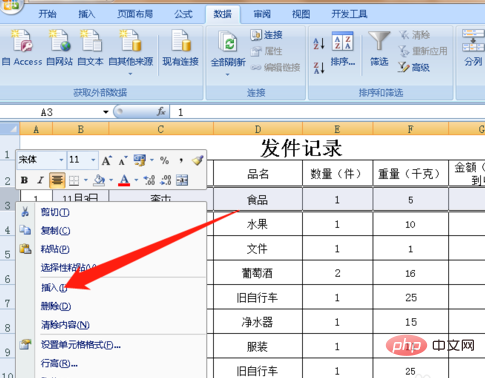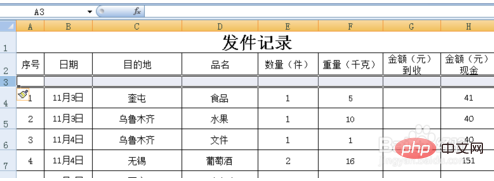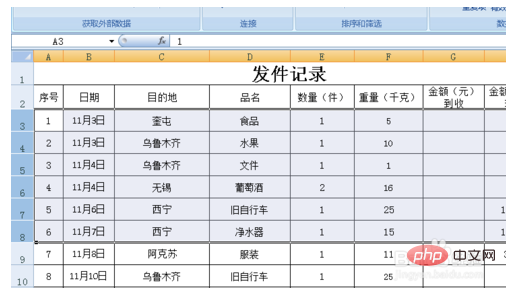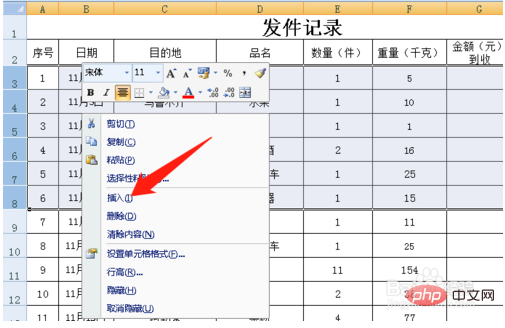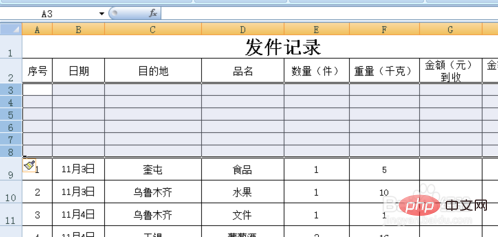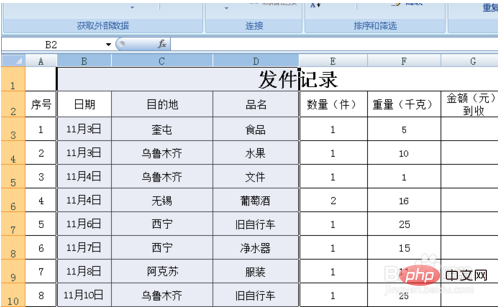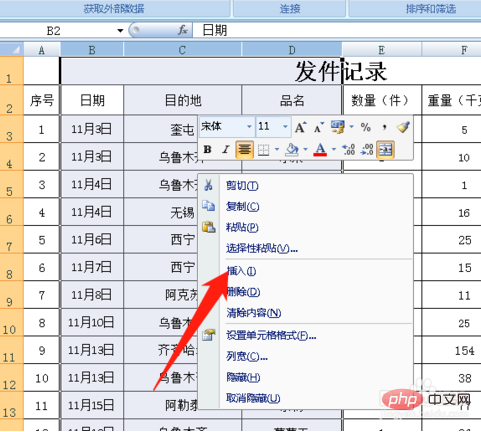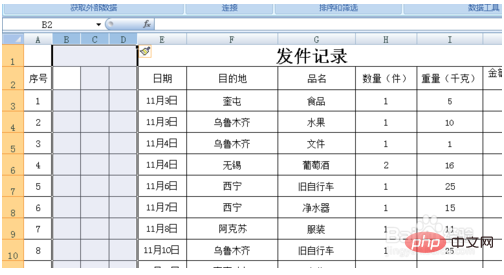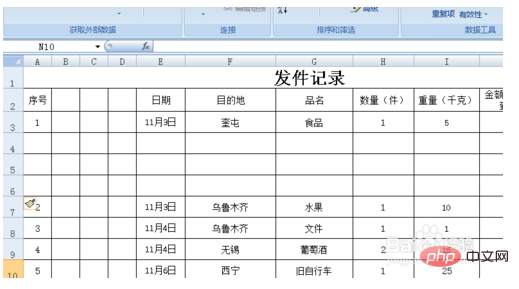Excel で一度に多くの行を追加するにはどうすればよいですか?
まず、Excel ワークシートを開き、通常の操作方法に従ってマウスを右クリックし、[挿入] をクリックして、挿入されたワークシートが 1 行だけになるようにします。


複数の行を挿入する場合は、次に示すように、テーブル内のいくつかの行を選択します。例として 6 行を取り上げます。下の図では、まずワークシート内の 6 行を選択します。

#テーブル内の 6 行を選択した後、マウスを右クリックして [挿入] をクリックすると、6 行の空のテーブルが挿入されたことがわかります。ワークシートテーブル。


ワークシートに複数の列を一度に挿入する操作方法は同じです。例として、次のように 3 列を取り上げます。以下の図では、テーブルで 3 つの列を選択します。

3 列を選択した後、マウスの右ボタンをクリックし、メニュー バーの [挿入] をクリックすると、ワークシートに 3 つの空白列が挿入されます。


要約すると、テーブルに一度に数行を挿入したい場合は、数行を選択して「挿入」をクリックするだけです。挿入したい場合は、必要な数の列を選択するだけです。

Excel 関連の技術記事については、
Excel 基本チュートリアル 列をご覧ください。
以上がExcelで一度に多くの行を追加する方法の詳細内容です。詳細については、PHP 中国語 Web サイトの他の関連記事を参照してください。